华三讲师指导实验一网络设备基本操作
H3C_H3CNE实验手册

网络设备基础操作1.1 实验内容与目标-使用Console口登录设备-使用telnet终端登录设备-掌握基本系统操作命令的使用-掌握基本文件操作命令的使用-使用FTP、TFTP上传下载文件1.2 实验拓扑1.3 实验步骤任务一:通过Console口登录设备本实验主要是为了让学员对配置设备有个初步的了解,可以控制网络设备步骤一:连接配置线使用Console线缆连接PC机的COM口和设备的Console口。
对于大部分笔记本现在已没有COM了,可以通过一个USB转COM的装置进行转接。
步骤二:配置串口调试工具现在常用的串口调试工具只要包括超级终端和SecureCRT 6.11、超级终端运行“开始”-“程序”-“附件”-“通信”-“超级终端”(共三张图)图一:超级终端——用户名设置(可以随便填写)图二:超级终端——选择合适的COM口(这个可以在设备管理器中查找到主机使用的是什么COM口)图三:配置COM口的属性,直接还原成默认值即可2、SecureCRT 6.1这是一个第三方软件,如要安装,安装后打开图一:启动CRT并配置为Serial口(及串口)图二:属性设置,这里可以参考超级终端的默认配置,其中注意流量控制设置为空,都不要选上即可任务二:使用系统操作及文件操作的基本命令对于刚刚拿到的设备,我们必然要做一些基础性的操作,来熟悉设备的操作技巧,并最终达到熟练设备的目的步骤一:进入系统视图在刚刚进入设备时,我们是停留在用户视图下,这是只能执行有点的查看命令,要想对设备进行配置,必须要进入系统视图。
<RT1>system-view步骤二:学习之用帮助特性和补全健对于网络工程师来说,再强的记忆也很难把所有的命令行记下来,这是就需要Conware的帮助机制来协助完成配置具体可以通过<?>和<Tab>来实现步骤三:更改系统名称在实际环境中,我们大部分时间是通过远程登录的方式来控制设备,这时如果都使用出厂默认的系统名称的话容易产生误解,给维护设备造成不必要的麻烦,这时我们可以选择根据功能或区域来给设备起一个名字,方便管理员记忆与识别[RT1]sysname Lab_MSR_30-20注:系统名称的长度为1到30个字符步骤四:更改系统时间由于组网时,一般会考虑到配置一台日志服务器来记录设备运行的状态,方便进行灾难恢复,所以给设备设置一个正确的时间显得尤为重要查看时间:[Lab_MSR_30-20]display clock21:15:45 UTC Wed 01/27/2010修改时间:<Lab_MSR_30-20>clock datetime ?TIME Specify the time (HH:MM:SS)步骤五:显示系统运行配置当用户完成一组配置之后,需要验证是否配置正确,则可以执行display current-configuration命令来查看当前生效的参数。
网络工程实验(基于H3C路由器,交换机)

网络工程实验指导书(基于H3C路由器交换机)实验1 计算机和交换机的基本设置1.实验目的(1)学会计算机网中主机IP地址和网关地址的设置。
(2)掌握主机与交换机间连通测试。
(3)掌握交换机端口参数的设置,熟悉交换机私有地址的设定规则。
2.实验拓扑结构3.实验内容与步骤(1)打开软件调用交换机和主机,建立实验拓扑要求的连接。
(2)配置交换机名和密码,操作如下:Quidway>systempassword:[Quidway]sysname switch ;交换机命名[switch]super password simple 111 ;设置特权密码[switch]user-interface vty 0 4[switch-ui-vty0-4]authentication-mode password[switch-ui-vty0-4]set authentication-mode password simple 222[switch-ui-vty0-4]user privilege level 3[switch-ui-vty0-4]quit[switch]quit(3)配置并查看VLANswitch]vlan 2[switch-vlan2]port ethernet0/2[switch-vlan2]port e0/4 to et0/6[switch-vlan2]quit[switch]dis vlan[switch]int e0/3[switch-Ethernet0/3]port access vlan 2[switch-Ethernet0/3]quit[switch]dis vlan[switch]dis curr[switch]interface vlan 1[switch-Vlan-interface1]ip address 10.65.1.8 255.255.0.0 [switch-Vlan-interface1]quit[switch]ip route-static 0.0.0.0 0.0.0.0 10.65.1.2[switch]ip default-gateway 10.65.1.2[switch]dis curr[switch]save(4)配置主机地址login:rootpassword:linux[root@PCA root]#ifconfig eth0 10.65.1.1 netmask 255.255.0.0 [root@PCA root]#ifconfig[root@PCA root]#route add default gw 10.65.1.2[root@PCA root]#route(5)主机与交换机间的连通测试[root@PCA root]#ping 10.65.1.8[root@PCA root]#telnet 10.65.1.84.思考总结(1)特权密码的作用是什么?密码丢失如何处理?(2)主机地址与交换机IP地址设置应注意哪些问题。
H3C网络设备实训手册
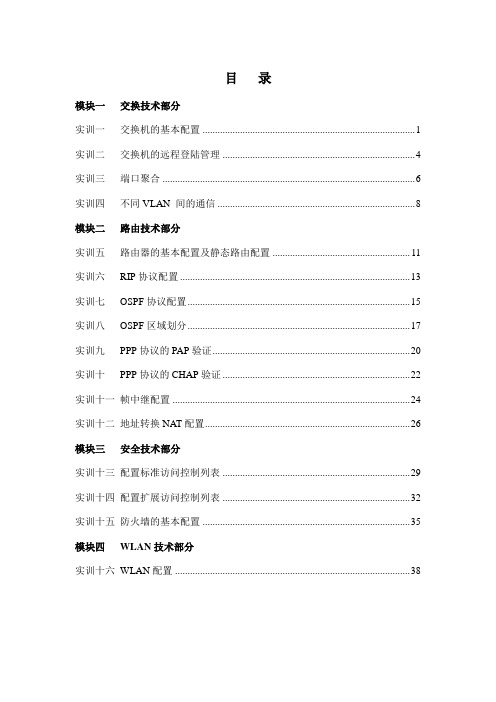
目录模块一交换技术部分实训一交换机的基本配置 (1)实训二交换机的远程登陆管理 (4)实训三端口聚合 (6)实训四不同VLAN 间的通信 (8)模块二路由技术部分实训五路由器的基本配置及静态路由配置 (11)实训六RIP协议配置 (13)实训七OSPF协议配置 (15)实训八OSPF区域划分 (17)实训九PPP协议的PAP验证 (20)实训十PPP协议的CHAP验证 (22)实训十一帧中继配置 (24)实训十二地址转换NAT配置 (26)模块三安全技术部分实训十三配置标准访问控制列表 (29)实训十四配置扩展访问控制列表 (32)实训十五防火墙的基本配置 (35)模块四WLAN技术部分实训十六WLAN配置 (38)实训一交换机的基本配置实训日期:____________ 1.实训目的(1)了解交换机的启动过程。
(2)掌握交换机的基本配置方法。
2.实训设备(1)华为Quidway S2116-EI交换机1台。
(2)PC机1台,运行Windows操作系统,安装有超级终端。
(3)Console线1根。
3.实训拓扑结构4.实训内容及主要命令(1)按图连接,启动PC机的超级终端。
(2)接通交换机电源,启动交换机并在超级终端进行配置。
主要命令如下:! 进入中文模式< Quidway >language-mode chinese! 进入系统视图< Quidway >system! 修改特权用户的密码[Quidway]super password! 进入接口视图[Quidway]interface e0/1! 退出系统视图[Quidway]quit[Quidway]int e0/1! 配置单、双工工作状态[Quidway-Ethernet0/1]duplex {half | full | auto}! 配置端口工作速率[Quidway-Ethernet0/1]speed {10 | 100 | auto }! 关闭/重起接口[Quidway-Ethernet0/1]shutdown / undo shutdown! 创建/删除一个vlan /进入vlan配置模式[Quidway]vlan 4[Quidway-vlan4]undo vlan 4! 给vlan增加以太网接口[Quidway-vlan4]port Ethernet 0/1 to Ethernet 0/5! 设置允trunk 端口通过指定vlan的数据帧[Quidway-Ethernet0/2]port link-type {trunk|access|hybrid}5.在相应处补全命令6.自主创新实验(1)说明___________________________________________________________________________ _______________________________________________________________________________ _______________________________________________________________________________ (2)拓扑结构及主要命令________________________________________________________________________________________________________________________________________________________________________________________________________________________________________________________________________________________________________________________ ____________________________________________________ ____________________________________________________ ____________________________________________________ ____________________________________________________ ____________________________________________________ ____________________________________________________ ____________________________________________________成绩:__________指导教师:_______________评阅日期:_______________实训二交换机的远程登陆管理实训日期:____________ 1.实训目的(1)进一步熟悉交换机的基本配置。
H3C交换机操作手册
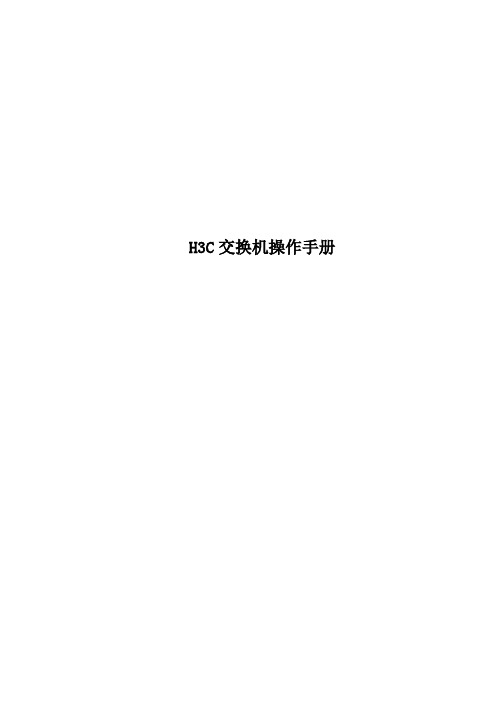
H3C交换机操作手册目录H3C以太网交换机的基本操作 (3)1.1 知识准备 (3)1.2 操作目的 (3)1.3 网络拓扑 (4)1.4 配置步骤 (4)串口操作配置 (4)查看配置及日志操作 (7)设置密码操作 (8)1.5 验证方法 (9)H3C以太网交换机VLAN配置 (9)1.6 知识准备 (9)1.7 操作目的 (9)1.8 操作内容 (9)1.9 设备准备 (10)1.10 拓扑 (10)1.11 配置步骤 (10)1.12 验证方法 (11)H3C以太网交换机链路聚合配置 (11)1.13 知识准备 (11)1.14 操作目的 (11)1.15 操作内容 (11)1.16 设备准备 (11)1.17 网络拓扑 (12)1.18 配置步骤 (12)1.19 验证方法 (14)H3C以太网交换机STP配置 (14)1.22 操作内容 (14)1.23 设备准备 (14)1.24 网络拓扑 (15)1.25 配置步骤 (15)1.26 验证方法 (16)H3C以太网交换机VRRP配置 (17)1.27 知识准备 (17)1.28 操作目的 (17)1.29 操作内容 (17)1.30 设备准备 (17)1.31 网络拓扑 (18)1.32 配置步骤 (18)1.33 验证方法 (20)H3C以太网交换机镜像配置 (20)1.34 知识准备 (20)1.35 操作目的 (21)1.36 操作内容 (21)1.37 设备准备 (21)1.38 网络拓扑 (21)1.39 配置步骤 (22)1.40 验证方法 (22)H3C以太网交换机路由配置 (23)1.41 知识准备 (23)1.42 操作目的 (23)1.43 操作内容 (23)1.44 设备准备 (23)1.45 网络拓扑 (23)H3C以太网交换机ACL配置 (25)1.48 知识准备 (25)1.49 操作目的 (25)1.50 操作内容 (25)1.51 网路拓扑 (25)1.52 配置步骤 (26)1.53 验证方法 (26)实验一H3C以太网交换机的基本操作备注:H3C以太网交换机采用统一软件平台VRP,交换机命令完全相同。
H3C网络实验室操作说明

H3C网络实验室操作说明一、实验室环境H3C网络实验室布置图如图1所示。
图1 H3C网络实验室布置图二、H3C网络实验室拓扑图2 网络实验室组网示意图一般情况下,每个实验台配置一台DMC,用来连接本实验台里所有设备的Console 口。
用户在PC上使用常用的Telnet客户端软件,通过DMC提供的反向Telnet 接口访问实验设备的Console口,其效果与将PC直接连接到实验设备的Console口完全相同。
图3 设备管理控制台在实验台中的位置三、登录设备管理控制台DMC网络设备只有五组,即第一、二、三、四、六组。
每组的用户名是:“组名-组号”,其密码也是:“组名-组号”。
如第1组,2号用户,则用户名是:1-2,密码也是:1-2。
依此类推。
每组有一台DMC,DMC的IP地址是:第一组IP:172.16.1.1,HTTP端口号:8888第二组IP:172.16.2.1,HTTP端口号:8888第三组IP:172.16.3.1,HTTP端口号:8888第四组IP:172.16.4.1,HTTP端口号:8888第六组IP:172.16.6.1,HTTP端口号:8888具体操作步骤:1.登录DMC打开Web浏览器,如IE,在地址栏输入DMC的IP和端口号,如:http:// 172.16.1.1:8888,确认后,DMC会返回登录页面,提请用户登录:图4 DMC用户登录页面输入有效的用户名和密码即可登录。
2.浏览实验设备图5 DMC浏览实验设备3.登录超级终端图6 登录超级终端四、PPP协议实验连接图实验拓扑图如图6所示。
图7 实验拓扑图H3C网络实验室设备连接图。
图8 PPP协议实验连接图。
H3C实验指导书
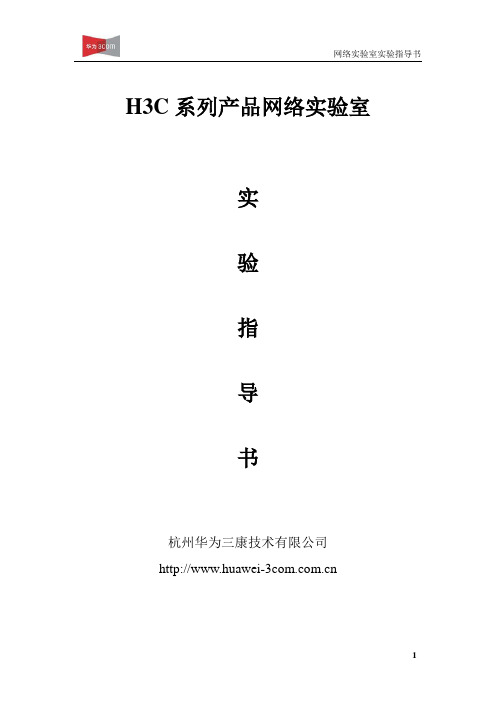
H3C系列产品网络实验室实验指导书杭州华为三康技术有限公司目录1、交换机路由器的基本配置 (3)1.1如何登录进入路由器 (3)1.2如何捕获文本 (5)1.3如何清除进入CONSOLE配置口的密码 (5)1.4使用本地用户进行TELNET登录的认证 (8)1.5SNMP网管的配置 (9)2、交换机的基本配置 (10)2.1端口的TRUNK属性配置 (10)2.2交换机STP配置 (11)3、网络协议配置实例 (12)3.1DHCP S ERVER配置实例 (12)3.2NAT的配置 (13)4、路由协议配置 (16)4.1RIP路由协议配置实例 (16)4.2OSPF路由协议配置实例 (18)4.3BGP路由协议 (22)5、安全配置实例 (27)5.1 包过滤控制访问列表 (27)6、综合试验一 (29)7 、综合试验二 (36)1、交换机路由器的基本配置1.1如何登录进入路由器1.1.1搭建配置环境第一次安装使用Quidway系列路由器时,只能通过配置口(Console)进行配置。
1.1.2配置电缆连接第一步:将配置电缆的DB-9(或DB-25)孔式插头接到要对路由器进行配置的微机或终端的串口上。
第二步:将配置电缆的RJ-45一端连到路由器的配置口(Console)上。
1.1.3设置微机或终端的参数第一步:打开微机或终端。
如果使用微机进行配置,需要在微机上运行终端仿真程序,如Windows的超级终端。
第二步:创建超级终端您在打开超级终端后就可以为您创建的“超级终端”取一个好 Router、Mywork 等;同时,还请您为它选择一个漂亮的图标,它们都是根据您的意愿来决定的,对路由器的配置没有影响。
第三步:设置终端参数。
参数要求:设置波特率为9600,数据位为8,奇偶校验为无,停止位为1,流量控制为无。
如下图所示的超级终端窗口,进行相应的配置参数选择。
1.1.4路由器上电确认路由器与配置终端的连接正确,确认已经完成配置终端参数的设置后,即可对路由器上电。
H3CTE网络设备基本调试技术

H3CTE网络设备基本调试技术h3cte京东翰林讲师指导实验配置网络设备基本调试实验2网络设备基本调试实验任务一:构建基本相连接环境步骤一:完成pc、交换机、路由器互连在教师指导下,顺利完成实验环境的构建。
步骤二:布局ip地址rta的配置如下:[h3c]sysnamerta[rta]interfacegigabitethernet0/0[rta-gigabitethernet0/0]ipadd192.168.0.124[rta]interfacegigabitethernet0/1[rta-gigabitethernet0/1]ipadd192.168.1.124试验任务二:检查连通性步骤一:检测rta与pca的连通性[rta]ping192.168.0.10ping192.168.1.2:56databytes,pressctrl_ctobreakreplyfrom192.168.0.10:bytes=56se quence=1ttl=255time=27msreplyfrom192.168.0.10:bytes=56sequence=2ttl=255time=27 msreplyfrom192.168.0.10:bytes=56sequence=3ttl=255time=27msreplyfrom192.168.0.1 0:bytes=56sequence=4ttl=255time=26msreplyfrom192.168.0.10:bytes=56sequence=5tt l=255time=26ms---192.168.0.10pingstatistics---5packet(s)transmitted5packet(s)received0.00%packetlossround-tripmin/avg/max=26/26/27ms结果显示,rta接到了icmp的echoreply报文,rta可以ping通pca。
H3C网络设备命令行操作基础
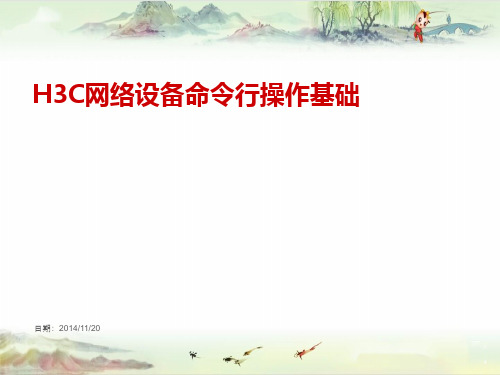
主机 SSH客户端
PSTIPN网/IS络DN
Router/Switch SSH服务器
目录
网络设备介绍 配置网络设备的方法 命令行使用入门 常用的命令
命令视图
• 用户视图
• 设备启动后的缺省视图,可查看启动后基本运行状态和统计信息
• 系统视图
• 配置系统全局通用参数的视图
• 路由协议视图
• 配置路由协议参数的视图
free
Clear user terminal interface
ftp
Open FTP connection
graceful-restart Restart LDP protocol
language-mode
Specify the language environment
license
Software license information
使用Console口进行连接
串口 终端
Console线缆
Console口 Router/Switch
第一次登录设备只能用 console
创建新连接
选择COM口
设置属性参数
进入设备配置界面
配置Console口登录口令(附加内容)
使用Telnet进行连接
Telnet客户端 网络接口
主机
IP网络
cd
Change current directory
clock
Specify the system clock
copy
ቤተ መጻሕፍቲ ባይዱ
Copy from one file to another
debugging
Enable system debugging functions
网络设备常规硬件操作规范(H3C)
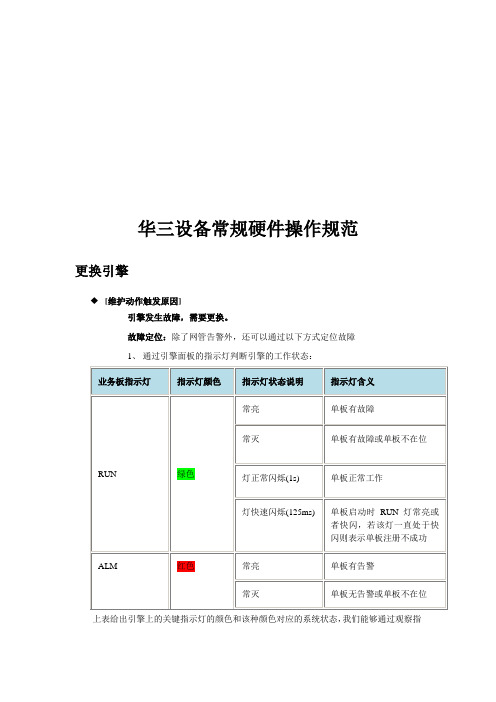
华三设备常规硬件操作规范更换引擎[维护动作触发原因]引擎发生故障,需要更换。
故障定位:除了网管告警外,还可以通过以下方式定位故障1、通过引擎面板的指示灯判断引擎的工作状态:上表给出引擎上的关键指示灯的颜色和该种颜色对应的系统状态,我们能够通过观察指示灯的颜色,判断系统所处的状态,是否有硬件问题发生。
2、用display device指令获取每个模块的工作状态:示例:1-1下表是模块处于不同状态时的工作状态:◆[维护策略]如果设备是双引擎配置,当主引擎故障时,备份引擎可在几秒内接管工作(具体切换时间取决于硬件平台、采用的引擎冗余模式),不会对整个网络结构、数据传输、以及业务应用造成影响,更换时间可在22:00以后的业务低谷时段进行(避免在插入新引擎的过程中,触发设备不稳定运行因素)。
但下列情况需要立即更换:1、当主引擎异常而自动切换异常时,应启动该操作;2、设备只配了单引擎,引擎发生故障使业务中断,应启动该操作(直接从第四步开始)。
◆[更换步骤]步骤一:提取当前引擎信息Bootrom、Version以及板卡信息,核对用于替换的引擎是否匹配,要求完全一致方可进行更换,使用display version命令,如:示例:1-2步骤二:记录当前设备状态信息,用于更换后的比对检查。
使用下列命令:(具体命令使用方法见附录2)display current-configurationdisplay saved-configurationdisplay brief interfacedisplay ip interface briefdisplay stp briefordisplay ospf interfacedisplay ospf peerdisplay devicedisplay boot-loaderdisplay vrrpdisplay diagnostic-information步骤三:在主引擎连接console监视切换信息和有无异常日志.步骤四: 将故障备引擎移出。
H3C网络设备实训指导手册

资料范本本资料为word版本,可以直接编辑和打印,感谢您的下载H3C网络设备实训指导手册地点:__________________时间:__________________说明:本资料适用于约定双方经过谈判,协商而共同承认,共同遵守的责任与义务,仅供参考,文档可直接下载或修改,不需要的部分可直接删除,使用时请详细阅读内容序言实训课是计算机网络专业学习的重要实践环节。
通过实训,使学生加深理解、验证、巩固课堂教学的内容,掌握对网络的工作原理以及配置应用,从而获得对网络更全面,更深层次的理解。
用正确的理论指导实践活动,强化学生的知识实践意识、提高其实际动手能力,发挥学生的想象力和创新能力。
本实训手册在教师的指导和学生的亲手操作下,让学生对华为路由器、交换机的基础知识和应用有一个基础、全面的掌握。
先通过模拟软件的操作,增加学生对每个实验的感性认识,初步理解其配置过程,然后在此基础之上,让学生在真实的路由器和交换机上加以实习,使之学会对主流路由和交换设备的配置及网络搭建与维护。
本实训指导手册是由从事相关专业的老师们,结合本专业学生的实际学习情况和特点,充分利用本系华为设备搭建的实验环境,编写了本手册34个基本、典型、实用的试验,所有的试验都是由老师精选出来,并亲手配置、测试通过。
它是对课堂教学的补充,让学生在上机实训时,目的明确,思路清楚,具有很高的参考价值。
同时也为日后获取IT的高端认证,从事网络相关行业,打下了坚实的基础。
二〇〇六年七月二十五日目录实验一:CONSOLE口登录 (4)实验二:TELNET登录交换机 (11)实验三:FTP登录交换机 (18)实验四:交换机的基本命令使用 (21)实验五:静态路由 (24)实验六:RIP协议 (26)实验七:NAT基础应用 (30)实验八:NAT对外提供WWW和FTP服务 (38)实验九:路由引入 (42)试验十:利用路由器提供DHCP服务 (49)实验十一:组播技术 (53)实验十二:IP策略路由 (68)实验十三:QOS技术 (74)实验十四:QOS之端口优先级设置 (83)实验十五:VLAN技术 (87)实验十六:VLAN之间的路由 (89)实验十七:交换机端口基本配置 (95)实验十八:端口镜像 (105)实验十九:端口汇聚 (109)实验二十:端口限速 (112)实验二十一:端口隔离 (115)实验二十二:最大地址数 (120)实验二十三:PPP协议中的CHAP和PAP验证 (125)实验二十四:MP协议 (138)实验二十五:HYBRID端口 (147)实验二十六:GVRP协议 (154)实验二十七:基本的ACL包过滤 (161)实验二十八:高级的ACL包过滤 (165)实验二十九:多条列表的匹配规则 (174)实验三十:基于二层ACL的包过滤(在三层交换机上) (177)实验三十一:基本的ACL包过滤(在三层交换机上) (181)实验三十二:VPN技术 (186)实验三十三:防火墙技术 (191)实验三十四:使用RADIUS 协议来实现AAA (198)实验一:Console口登录一、理论基础在对路由器、交换机进行管理的方法中,最常见的就是通过Console口进行本地配置和管理。
h3c路由器设置
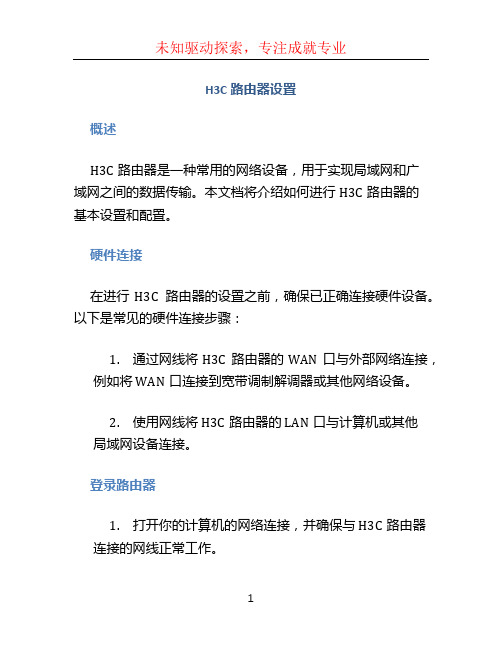
H3C路由器设置概述H3C路由器是一种常用的网络设备,用于实现局域网和广域网之间的数据传输。
本文档将介绍如何进行H3C路由器的基本设置和配置。
硬件连接在进行H3C路由器的设置之前,确保已正确连接硬件设备。
以下是常见的硬件连接步骤:1.通过网线将H3C路由器的WAN口与外部网络连接,例如将WAN口连接到宽带调制解调器或其他网络设备。
2.使用网线将H3C路由器的LAN口与计算机或其他局域网设备连接。
登录路由器1.打开你的计算机的网络连接,并确保与H3C路由器连接的网线正常工作。
2.打开一个浏览器,输入H3C路由器的默认网关地址(一般为192.168.1.1或192.168.0.1)。
3.在浏览器中按下回车键后,将显示H3C路由器的登录页面。
4.输入默认的用户名和密码进行登录。
常见的默认用户名和密码是admin/admin或者root/admin。
如果你不确定,请参考H3C路由器的用户手册或者咨询网络管理员。
路由器基本设置完成登录后,可以进行以下基本设置:修改管理员密码为了保护路由器的安全,需要修改默认的管理员密码。
以下是修改管理员密码的步骤:1.在路由器的管理界面中,找到“系统管理”或“设置”选项。
2.点击“密码”或“管理员密码”选项。
3.输入当前的管理员密码。
4.输入新的管理员密码,并确认新密码。
5.点击“保存”或“应用”按钮以保存修改后的密码。
设置路由器名称为了便于识别和管理,可以设置一个自定义的路由器名称。
以下是设置路由器名称的步骤:1.在路由器的管理界面中,找到“系统管理”或“设置”选项。
2.点击“设备名称”或“路由器名称”选项。
3.输入新的路由器名称。
4.点击“保存”或“应用”按钮以保存修改后的路由器名称。
配置IP地址和子网掩码路由器需要一个IP地址和子网掩码才能与其他设备通信。
以下是配置IP地址和子网掩码的步骤:1.在路由器的管理界面中,找到“网络设置”或“LAN设置”选项。
2.点击“IP地址设置”或“IP配置”选项。
基础操作

4
5
网络实验室
2、AR28路由器在网络实验室解决方案中担当DMC 的角色,其功能特性如下 :
实验设备自动识别:自动识别连接的实验设备,如交 换机、路由器、防火墙等,不需要手工干预; 可识别Quidway、H3C、3Com等多种逻辑; 实验设备Console口连接共享:登录DMC就可以访问 实验设备的Console口,完成设备配置和管理的功能, 不需要直接连接实验设备的Console口; 并发控制:控制对实验设备的访问冲突,保证每台实 验设备在任一时刻只有一个用户可以访问; Web操作界面 。
一、课程要求
考核方式、实验形式 教材:在编
平时表现、实验报告
期末测试 分组实验(每组一名组长,最多6人 一组)
2
二、网络实验室
• 拓 扑 图
3
网络实验室
设备(杭州华三通信技术有限公司) 1、防火墙F100-C
能防御DoS/DDoS攻击、ARP欺骗攻击、TCP报文标志 位不合法攻击、Large ICMP报文攻击、地址扫描攻击和端口 扫描攻击等多种恶意攻击,同时支持黑名单、MAC绑定、内 容过滤等先进功能。
11
4、三层交换机S3600 以太网口
千兆SFP口
12
5、二层交换机S3100-SI
13
5、二层交换机S3100-EI
14
•布线
各组机柜与中心机柜连接线组
15
机柜间连接线组
16
PC机连接线组
17
三、组网练习
18
四、双绞线制作 五、双机通过双绞线互连
1、制作交叉线。
2、连接PC机,组成小型对等网。 3、配置PC机IP地址,用ping命令测试 两台PC机连通性。 可在局域网中使用的私有IP:
华三实验手册
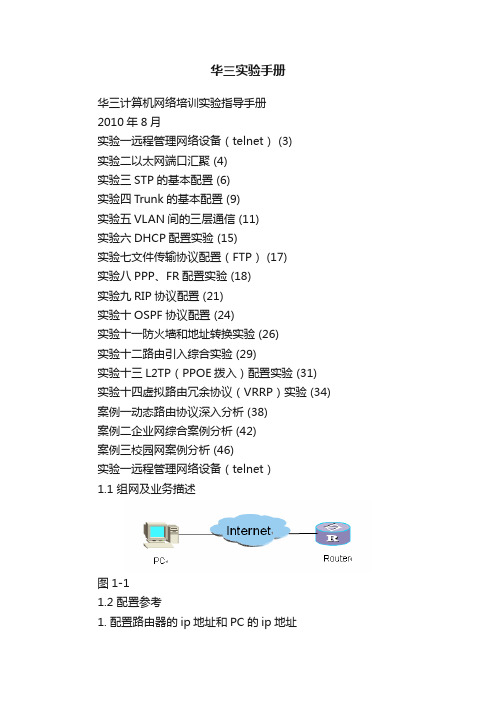
华三实验手册华三计算机网络培训实验指导手册2010年8月实验一远程管理网络设备(telnet) (3)实验二以太网端口汇聚 (4)实验三STP的基本配置 (6)实验四Trunk的基本配置 (9)实验五VLAN间的三层通信 (11)实验六DHCP配置实验 (15)实验七文件传输协议配置(FTP) (17)实验八PPP、FR配置实验 (18)实验九RIP协议配置 (21)实验十OSPF协议配置 (24)实验十一防火墙和地址转换实验 (26)实验十二路由引入综合实验 (29)实验十三L2TP(PPOE拨入)配置实验 (31) 实验十四虚拟路由冗余协议(VRRP)实验 (34) 案例一动态路由协议深入分析 (38)案例二企业网综合案例分析 (42)案例三校园网案例分析 (46)实验一远程管理网络设备(telnet)1.1 组网及业务描述图1-11.2 配置参考1. 配置路由器的ip地址和PC的ip地址[Quidway]interface Ethernet 0/0[Quidway-Ethernet0/0]ip address 1.1.1.1 255.0.0.0配置完路由器的ip地址,你还需要配置PC的ip地址(比如1.1.1.2 255.0.0.0)2. 配置路由器Telnet登陆方式a、none方式:[Quidway] User-interface vty 0 4 配置用户[Quidway-ui-vty0] authentication-mode none 选择认证方式[Quidway-ui-vty0] user privilege level 3配置登陆用户级别b、password方式:[Quidway] User-interface vty 0 4[Quidway-ui-vty0] authentication-mode password[Quidway-ui-vty0] set authentication password simple 123 设置登陆密码[Quidway-ui-vty0] user privilege level 3C、scheme方式:[Quidway] User-interface vty 0 4[Quidway-ui-vty0] authentication-mode scheme[Quidway-ui-vty0] user privilege level 3[Quidway] local-user huawei 添加管理用户[Quidway-luser-huawei] password simple 123456 设置用户密码[Quidway-luser-huawei] service-type telnet level 3 设置服务类型及优先级3. 检测PC与路由器的连通性使用ping命令检测,能否ping通路由器;并在PC上运行telnet 应用程序登录路由器。
H3C实验手册(入门篇)

说明本实验手册在以下设备测试通过三层交换机 H3C S3610-28TP二层交换机 H3C S3100-26C-SI路由器 MSR20-20拓扑图通用IP配置E 0/0 S 1/0 S 2/0R1 192.168.1.1/24 192.168.10.1/24192.168.20.1/24 R2 192.168.2.1/24 192.168.10.2/24R3 192.168.3.1/24 192.168.20.2/24限于时间与水平,不当之处,欢迎批评指正。
E-mail:pohui@ john.hui@基本命令创建超级终端,通过Console口进入交换机、路由器进去后按回车,之后将出现命令行提示符(如<H3C>)。
# 进入系统视图<H3C>sys# 配置设备名[H3C]sysname RouterA# 设置super(明文)密码[RouterA]super password simple quidway# 设置super(密文)密码[RouterA]super password cipher quidway# 启用telnet 管理功能[RouterA]user-interface vty 0 4[RouterA-ui-vty0-4]authentication-mode password [RouterA-ui-vty0-4]set authentication password quidway [RouterA-ui-vty0-4]user privilege level 3[RouterA-ui-vty0-4]quit[RouterA]telnet server enable# 配置端口IP地址[RouterA]int e 0[RouterA-Ethernet0]ip add 192.168.1.1 24# 启动端口[RouterA-Ethernet0]undo shutdown[RouterA-Ethernet0]quit# 保存,在任何视图下<RouterA>save# 查看当前设备配置信息[RouterA]display current-configuration# 查看Flash中的配置(相当于CISCO start-config) [RouterA]display saved-configuration# 删除FLASH中的配置信息(重置设备配置)[RouterA]reset saved-configuration# 重新启动设备<RouterA>reboot# 显示系统软件版本[RouterA]display version# 访问TFTP服务器<H3C>tftp 服务器IP {put|get} 源文件名目的文件名<H3C>tftp 192.168.1.2 put startup.cfg startup.cfg //上传<H3C>tftp 192.168.1.2 get test.txt test.txt //下载交换机、路由器基本命令# 交换机IP地址[H3C]int vlan 1[H3C-Vlan-interface1]ip add 192.168.1.1 24[H3C-Vlan-interface1]undo ip add 192.168.1.1 24# 创建VLAN[H3C]vlan 10[H3C]undo vlan 10# 向VLAN添加一个、多个端口[H3C-vlan10]port e 1/0/1[H3C-vlan10]port e 1/0/5 to e 1/0/7[H3C-vlan10]port e 1/0/8 to e 1/0/9 e 1/0/11 to e 1/0/12# 显示VLAN信息[H3C]dis vlan# 设置以太网端口的链路类型为TRUNK[H3C-Ethernet1/0/1]port link-type trunk[H3C-Ethernet1/0/1]port trunk permit vlan all[H3C-Ethernet1/0/1]port trunk pvid vlan 1# 设置以太网端口的链路类型为ACCESS[H3C-Ethernet1/0/1]port link-type access[H3C-Ethernet1/0/1]port access vlan 10[H3C-Ethernet1/0/1]undo port access vlan# 配置Loopback环回接口[H3C]int loopback 0[H3C-Lookback0]ip add 10.1.1.1 24# 静态路由[H3C]ip route 192.168.3.0 255.255.255.0 s 1/0[H3C]undo ip route 192.168.3.0 255.255.255.0 s 1/0# 默认路由[H3C]ip route 0.0.0.0 0.0.0.0 s 1/0缺省路由和静态路由一、 实验拓扑二、 实验要求使各网络间能互相通信,R1和R3使用缺省路由,指向R2;在R2上配置静态路由到192.168.1.0和192.168.3.0的子网三、 实验步骤R1:[R1]ip route 0.0.0.0 0.0.0.0 192.168.10.2R2:[R2]ip route 192.168.1.0 255.255.255.0 192.168.10.1[R2]ip route 192.168.3.0 255.255.255.0 192.168.20.2R3:[R3]ip route 0.0.0.0 0.0.0.0 192.168.20.1一、 实验拓扑二、 实验要求使用RIPv1,使各子网间能正常通信三、 实验步骤 R1: [R1]rip [R1-rip-1]undo summary [R1-rip-1]network 192.168.1.0 [R1-rip-1]network 192.168.10.0R2:[R2]rip[R2-rip-1]undo summary[R2-rip-1]network 192.168.2.0[R2-rip-1]network 192.168.10.0[R2-rip-1]network 192.168.20.0R3:[R3]rip[R3-rip-1]undo summary[R3-rip-1]network 192.168.3.0[R3-rip-1]network 192.168.20.0h t t p ://i t c t o .t a o b a o .c o m一、 实验拓扑二、 实验要求使用RIPv2,使各子网间能正常通信三、 实验步骤 R1:[R1]rip[R1-rip-1]version 2[R1-rip-1]undo summary[R1-rip-1]network 192.168.1.0[R1-rip-1]network 192.168.10.0R2:[R2]rip[R2-rip-1]v 2[R2-rip-1]net 192.168.10.0[R2-rip-1]net 192.168.2.0[R2-rip-1]net 192.168.20.0R3:[R3]rip[R3-rip-1]v 2[R3-rip-1]undo summary[R3-rip-1]network 192.168.3.0[R3-rip-1]network 192.168.20.0h t t p ://i t c t o .t a o b a o .c o m一、 实验拓扑二、 实验要求使用单区域的OSPF 使各子网间通信。
H3CNE实验指导手册-1(华三设备基本配置)

之间用#号隔开,最后以Return结束!
2.查看设备的历史配置文件
< AR28-31> display saved-configuration
/***查看保存过的配置文件***/
#
sysname AR28-31
#
super password level 3 simple 123456
#
tcp window 8
#
interface NULL0
#
user-interface con 0
set authentication password simple 123456
history-command max-size 30
user-interface aux 0
user-interface vty 0 4
#
Return
reserved
Copyright (c) 2000-2003 Huawei Tech. Co.,Ltd. All rights reserved.
Quidway Series Router AR46-40 uptime is 0 week, 0 day, 0 hour, 22 minutes
Rpu's version information:
[SLOT 0] ETH1 (Hardware)A.1, (Driver)1.0, (Cpld)3.4 说明:从上面的显示信息我们可以看出通过display version这条命令可以看到当前设备的
型号- AR46-40,软件版本号- VRP(R) software, Version 3.40, Release 0001SP03以及设备 的硬件配置情况如:Router AR46-40 with 1 PowerPC 750 Processor、256M bytes SDRAM、
- 1、下载文档前请自行甄别文档内容的完整性,平台不提供额外的编辑、内容补充、找答案等附加服务。
- 2、"仅部分预览"的文档,不可在线预览部分如存在完整性等问题,可反馈申请退款(可完整预览的文档不适用该条件!)。
- 3、如文档侵犯您的权益,请联系客服反馈,我们会尽快为您处理(人工客服工作时间:9:00-18:30)。
实验1 网络设备基本操作实验任务一:通过Console登录本实验的主要任务是练习通过Console电缆连接进行设备配置的方法。
试验前请保证路由器(交换机)的所有配置已经清空。
步骤一:连接配置电缆步骤二:启动PC,运行超级终端在PC桌面上运行【开始】->【程序】->【附件】->【通信】->【超级终端】。
填入一个任意名称,点击【确定】。
每秒位数为9600bps、8位数据位、1位停止位、无奇偶校验和无流量控制步骤三:进入Console配置界面用户视图的提示符为<系统名>实验任务二:使用系统操作及文件操作的基本命令步骤一:进入系统视图执行system-view命令进入系统视图。
系统视图的提示符为[系统名]。
执行quit命令可以从系统视图切换到用户视图。
步骤二:练习使用帮助特性和补全键s? sysname ? <Tab> <Tab>步骤三:更改系统名称[H3C]sysname YourName[YourName]步骤四:更改系统时间[YourName]display clock17:28:07 UTC Mon 09/08/2008[YourName]quit<YourName>clock datetime 10:20:30 10/01/2008<YourName>display clock10:20:32 UTC Wed 10/01/2008步骤五:显示系统运行配置<YourName>display current-configuration <Space> <Enter> <Ctrl+C>步骤六:显示保存的配置<YourName>display saved-configuration 此时尚未保存配置,因此不存在saved-configuration步骤七:保存配置默认配置文件名通常为startup.cfg,某些版本为config.cfg。
<YourName>saveThe current configuration will be written to the device. Are you sure? [Y/N]:Please input the file name(*.cfg)[cf:/startup.cfg](To leave the existing filename unchanged, press the enter key):Validating file. Please wait...Now saving current configuration to the device.Saving configuration cf:/startup.cfg. Please wait....Configuration is saved to cf successfully.........<YourName>saveThe current configuration will be written to the device. Are you sure? [Y/N]:yPlease input the file name(*.cfg)[cf:/startup.cfg](To leave the existing filename unchanged, press the enter key):cf:/startup.cfg exists, overwrite? [Y/N]:yValidating file. Please wait...Now saving current configuration to the device.Saving configuration cf:/startup.cfg. Please wait....Configuration is saved to cf successfully.由于执行了save命令,保存配置与运行配置一致。
步骤八:删除和清空配置[YourName]undo sysname<YourName>reset saved-configurationThe saved configuration file will be erased. Are you sure? [Y/N]:yConfiguration file in cf is being cleared.Please wait ...........Configuration file in cf is cleared.<YourName>rebootStart to check configuration with next startup configuration file, please wait......This command will reboot the device. Current configuration may be lost in nextstartup if you continue. Continue? [Y/N]:Y步骤九:显示文件目录<YourName> pwdcf:<YourName>dirDirectory of cf:/0 drw- - Jan 19 2007 18:26:34 logfile1 -rw- 16337860 Aug 03 2007 17:59:36 msr30-cmw520-r1206p01-si.bin2 -rw- 739 Oct 01 2008 10:15:54 startup.cfg249852 KB total (221648 KB free)File system type of cf: FAT32步骤十:显示文本文件内容用more命令步骤十一:改变当前工作路径使cd命令步骤十二:文件删除用save、dir、delete、dir命令虽然删除了该文件,但是在删除该文件前后,为什么CF卡的可用内存空间却没有变化呢。
那是因为使用delete命令删除文件时,被删除的文件被保存在回收站中,仍会占用存储空间。
如果用户经常使用该命令删除文件,则可能导致设备的存储空间不足。
如果要彻底删除回收站中的某个废弃文件,必须在文件的原归属目录下执行reset recycle-bin命令,才可以将回收站中的废弃文件彻底删除,以回收存储空间。
dir /all命令显示内容包括隐藏文件、隐藏子文件夹以及回收站中的原属于该目录下的文件的信息,回收站里的文件会以方括号“[ ]”标出。
文件myconfig.cfg应该仍然存在于CF卡的回收站中。
用reset recycle-bin命令清空回收站后,可发现文件列表中已经找不到myconfig.cfg文件,并且可用内存空间已经增加。
使用delete /unreserved命令删除一个文件,则该文件将被彻底删除,不能再恢复。
其效果等同于执行delete 命令之后,再在同一个目录下执行了reset recycle-bin命令。
实验任务三:通过Telnet登录步骤一:通过Console口配置Telnet用户[YourName-luser-test] password simple test[YourName-luser-test] service-type telnet[YourName-luser-test] level 0[YourName-luser-test] quit在某些CMW版本中需用命令authorization-attribute level 0替代命令level 0。
步骤二:配置super口令[YourName] super password level 3 simple H3C步骤三:配置登录欢迎信息[YourName]header loginPlease input banner content, and quit with the character '%'.Welcome to H3C world!%[YourName]步骤四:配置对Telnet用户使用缺省的本地认证[YourName]user-interface vty 0 4[YourName-ui-vty0-4]authentication-mode scheme步骤五:进入接口视图,配置以太口和PC网卡地址[YourName]interface GigabitEthernet 0/1[YourName-GigabitEthernet0/1]ip add 192.168.0.1 255.255.255.0[YourName-GigabitEthernet0/1]步骤六:打开Telnet服务[YourName]telnet server enable% Telnet server has been started步骤七:使用Telnet登录telnet 192.168.0.10由于此时登录用户处于访问级别,所以只能看到并使用有限的几个命令。
同时,超级终端上会有如下信息显示,表明源IP为192.168.0.10的设备远程登入到路由器上。
<YourName>%Oct 2 10:27:13:325 2008 YourName SHELL/4/LOGIN: test login from 192.168.0.10步骤八:更改登录用户级别super 3能使用的命令明显多于level0步骤九:保存配置,重新启动使用save和reboot命令实验任务四:使用FTP上传下载系统文件步骤一:通过Console口配置FTP用户[YourName]local-user test_ftp[YourName-luser-test_ftp] password simple test_ftp[YourName-luser-test_ftp] service-type ftp[YourName-luser-test_ftp] level 3步骤二:打开FTP服务[YourName]ftp server enableInfo: Start FTP server.步骤三:使用FTP登录步骤四:使用FTP上传文件如果用户以Administrator登录PC,则默认的本地目录是C:\Documents and Settings\Administrator。
步骤五:使用FTP下载文件dir 通常为startup.cfg或config.cfg实验任务五:使用TFTP上传下载系统文件本实验以3CDaemon程序作为TFTP的服务器端。
